|
Asistencia al usuario para autores de contenido |
|---|
Contenido asociado en la página
Las asociaciones de contenido web combinan páginas del portal con contenido almacenado en bibliotecas de contenido web. El explorador de contenido proporciona un método rápido para ver las asociaciones de contenido, gestionar estas asociaciones e intercambiar asociaciones de contenido.
Por ejemplo, es posible que tenga versiones traducidas de los elementos de contenido. En lugar de colocar todas las versiones traducidas en la misma biblioteca de contenido web, podría crear una biblioteca para cada uno de los idiomas con soporte. Dentro de la biblioteca, puede utilizar áreas de sitio para organizar aún más el contenido.
Explorar el contenido asociado
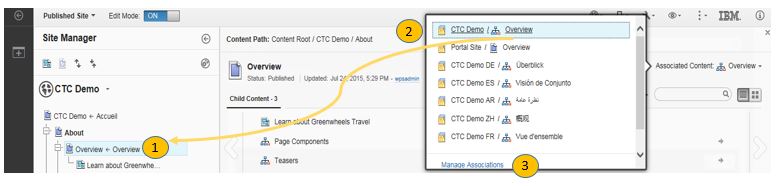
- 1 Nombre de área de sitio en la vista de árbol del gestor de sitios
- Desde la vista de árbol, puede ver claramente que dispone de asociaciones de contenido. El nombre de área de sitio es visible desde la vista de árbol por el nombre de página.
- 2 Ver una lista de asociaciones de contenido para la página seleccionada en el gestor de sitios
- Desde el explorador de contenido, puede pulsar el menú desplegable Contenido asociado para ver una lista de asociaciones de contenido para la página.
- Para cada asociación de la lista, puede ver el nombre de biblioteca junto con el nombre de área de sitio.
- Para la asociación seleccionada, el área de sitio que aparece en la lista de contenido asociado es el mismo nombre de área de sitio que el que se visualiza desde la vista de árbol.
- Si la página no tiene contenido asociado, no podrá ver el menú Contenido asociado.
- 3 Gestionar asociaciones y ver los detalles del área de sitio
- Seleccione una asociación para cambiar los elementos de contenido que aparecen en la página. Pulse Gestionar asociaciones para añadir asociaciones a la página.
- Si es un desarrollador, su acceso incluye la posibilidad de editar áreas de sitio para los autores de contenido desde el menú Contenido asociado.